set echo off
set feedback off
set heading off
spool ‘C:\xml\arquivo_teste.txt’
spool off
set echo off
set feedback off
set heading off
spool ‘C:\xml\arquivo_teste.txt’
spool off
O Oracle Virtual Box pode ser gerenciado a partir da linha de comando (Prompt). Você pode criar scripts para automatizar backups, duplicação, snapshot e outros recursos disponíveis.
Vboxmanage é a interface de linha de comandos do Virtualbox.
Abaixo irei demonstrar como iniciar uma VM Oracle Virtual Box.
Para começar abra o Prompt de Comando como administrador. Procure por “CMD” ou “Prompt” no menu iniciar, em seguida escolha a opção Executar como administrador ou a opção com o botão direito do Mouse “Executar como administrador”.
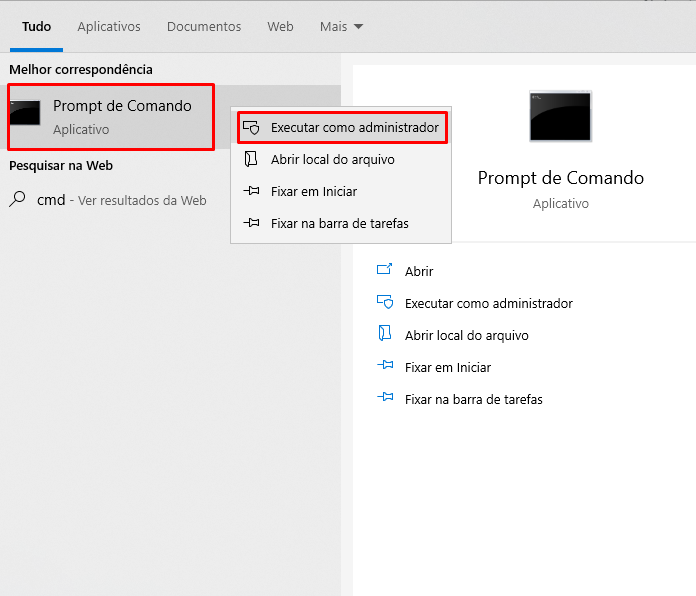
A instalação do Oracle Virtual Box geralmente fica em “C:\Program Files\Oracle\VirtualBox”
Acesse o caminho da instalação, digite o comando
cd C:\Program Files\Oracle\VirtualBox\
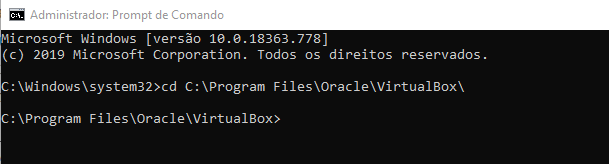
Consulte todos os comandos e opções no site oficial Oracle Virtual Box.
O comando vboxmanage list runningvms lista as vm ativadas
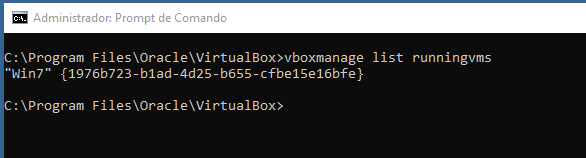
Para desligar a vm, use o comando vboxmanage controlvm UID / NAME poweroff, informe o nome ou UID, ficando da seguinte forma.
vboxmanage controlvm 1976b723-b1ad-4d25-b655-cfbe15e16bfe poweroff
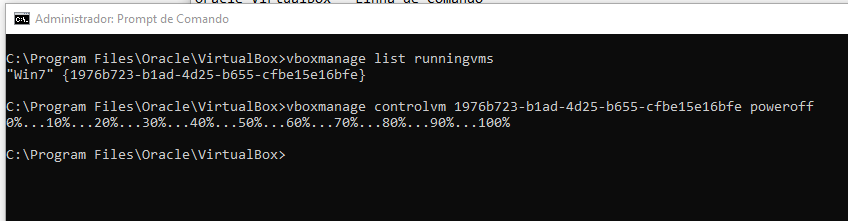
Para iniciar a VM utilize o comando; vboxmanage startvm 1976b723-b1ad-4d25-b655-cfbe15e16bfe
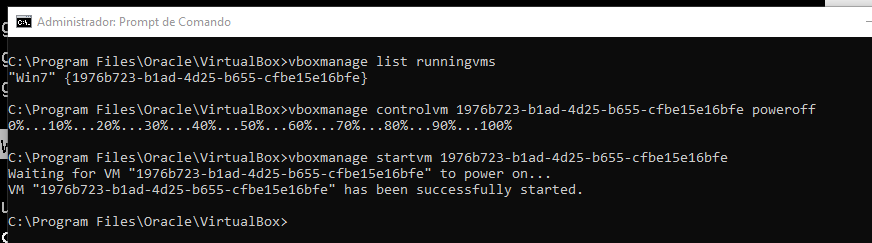
Neste artigo estarei demonstrando como instalar o Banco de Dados Oracle 12c no Windows, incluindo a criação de um banco padrão.
Antes de instalar o software, o OUI (Oracle Universal Installer), fará algumas verificações automatizadas para garantir que o computador atenda aos requisitos básicos de hardware e software para a instalação do banco de Dados Oracle. Caso o computador não atenda aos requisitos, uma mensagem será apresentada.
Alguns requisitos básicos são:
Mínimo de 2GB de memória física
Pelo menos 10 GB de espaço em disco
Para começar é necessário fazer o download do Oracle 12c pelo link https://www.oracle.com/database/technologies/oracle-database-software-downloads.html
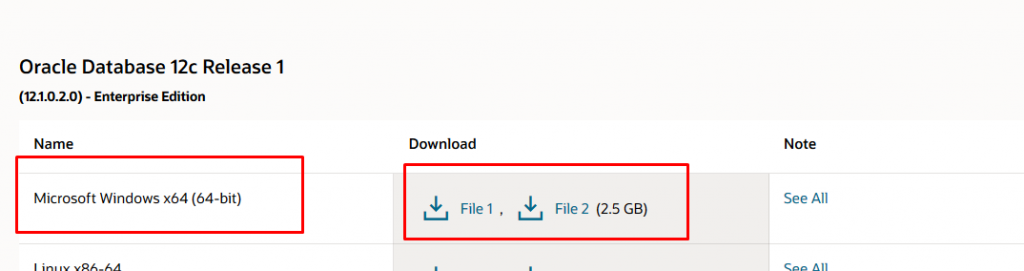
Após o download você deve descompactar os arquivos baixados;
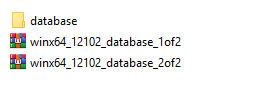
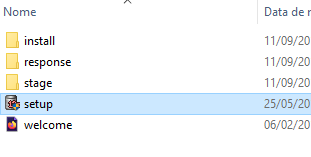
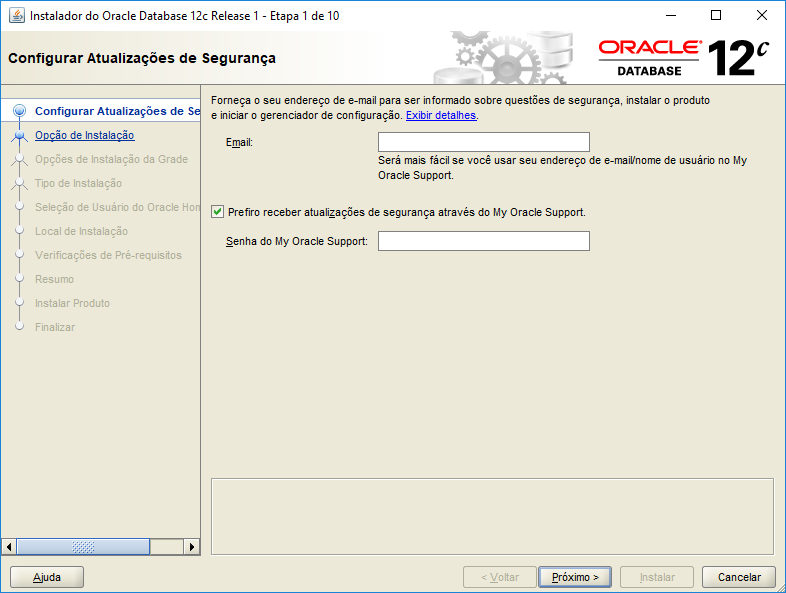
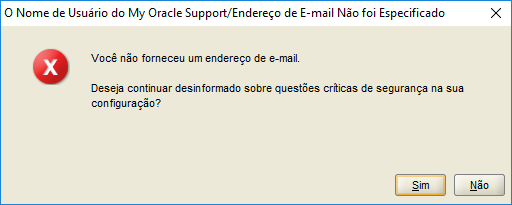
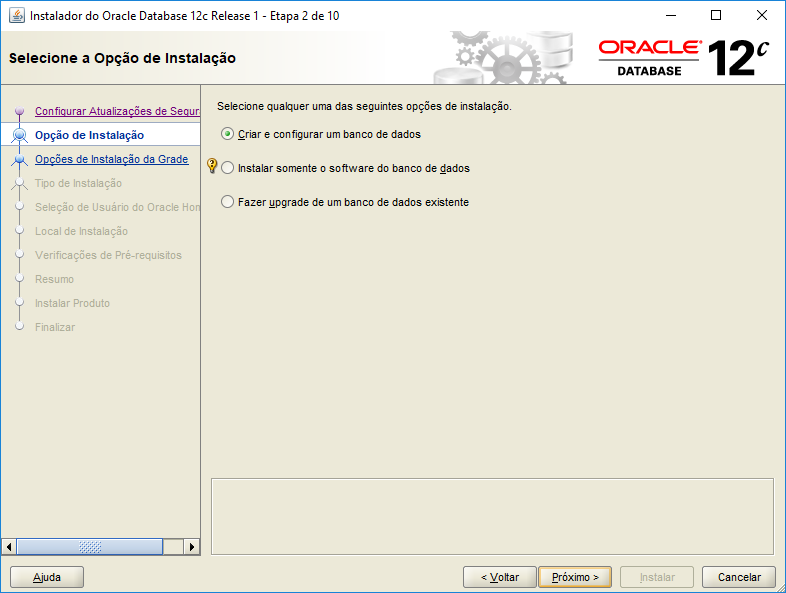
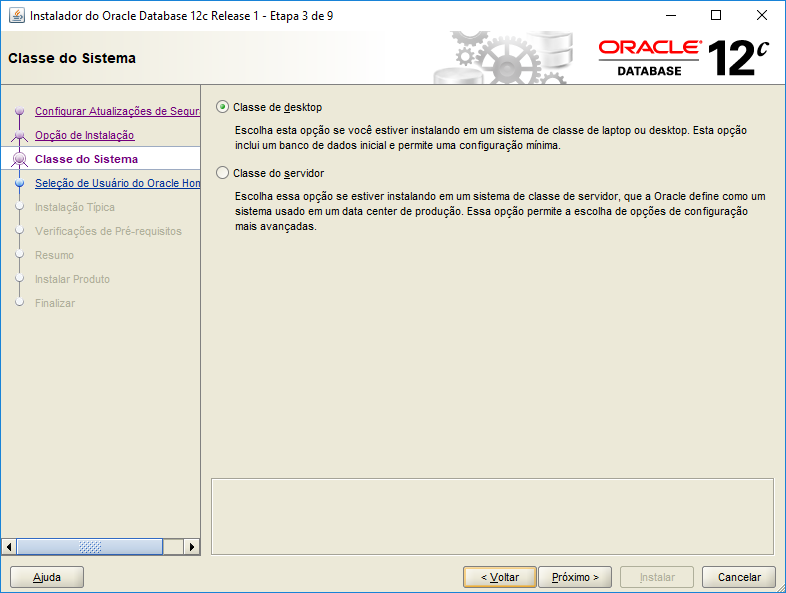
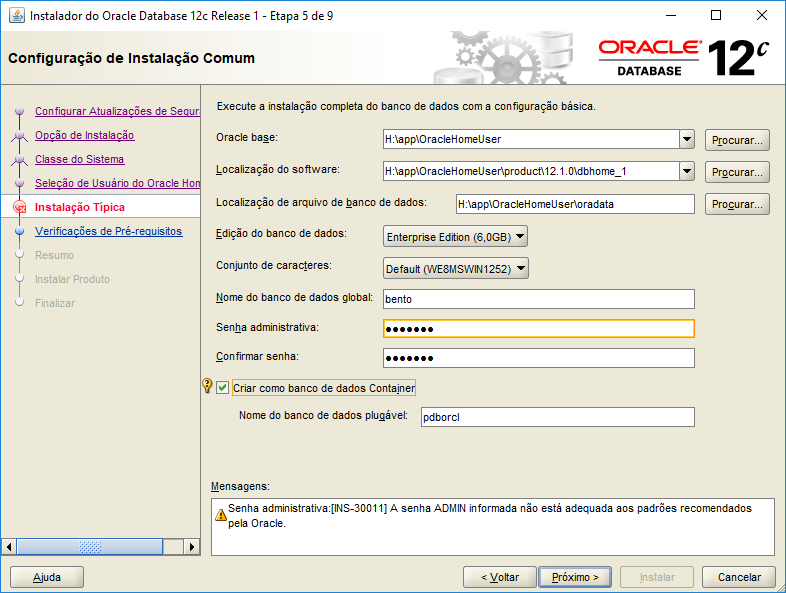

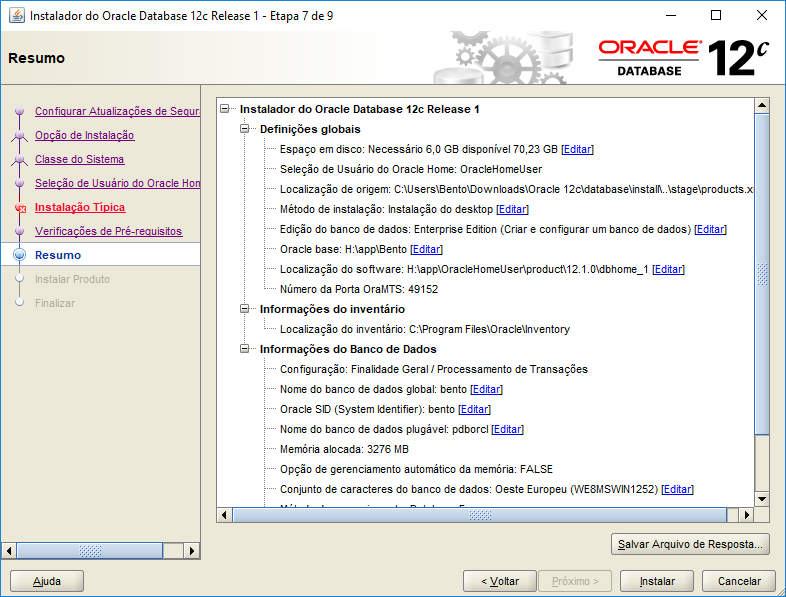
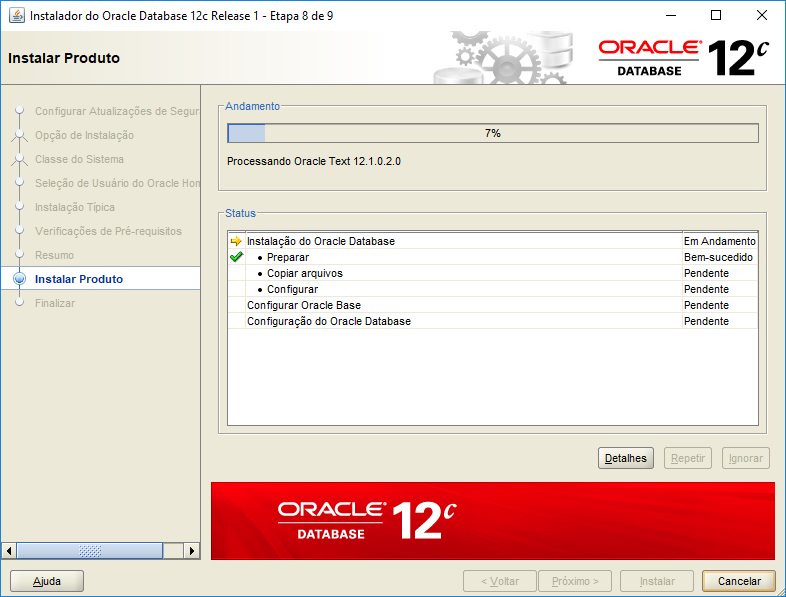
Em seguida será aberta a tela do Assistente de Configuração do Banco de Dados.
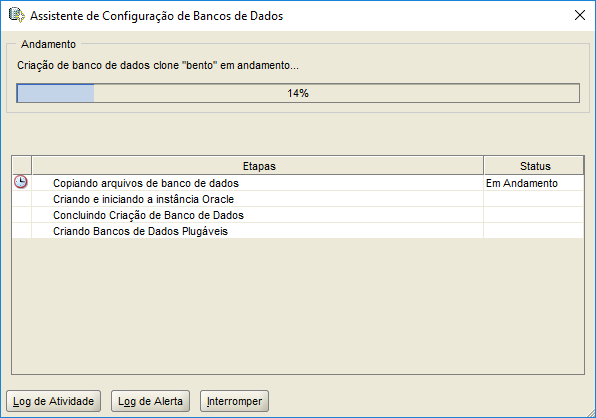
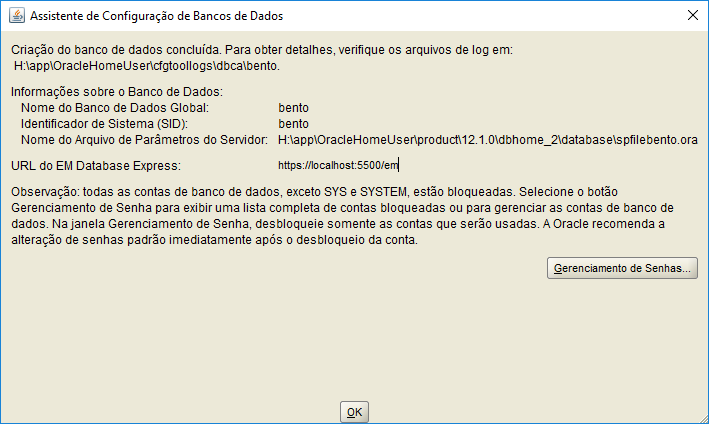
Ao terminar você poderá abrir o gerenciador e navegar a partir do endereço https://localhost:5500/em com o usuário SYS.
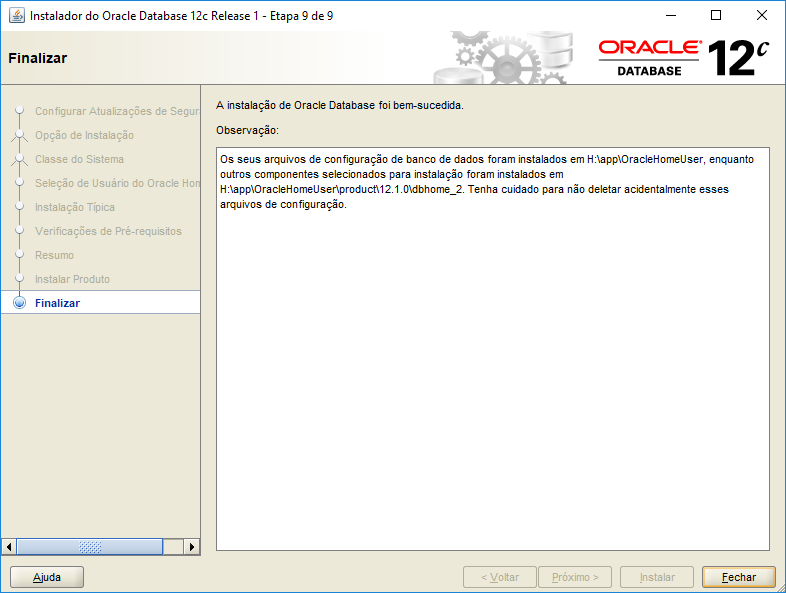
Após concluir clique em “Fechar”
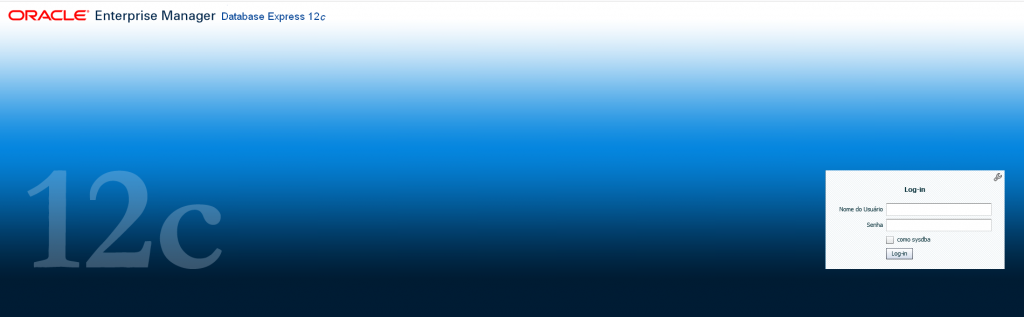
Agora você poderá analisar e verificar a partir dos serviços do Windows a execução dos serviço do Banco de Dados Oracle.
Abra o executar no menu iniciar ou com a tela de atalho Windows + R, e digite Services.msc
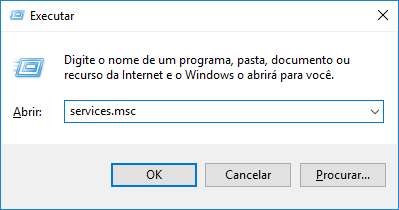
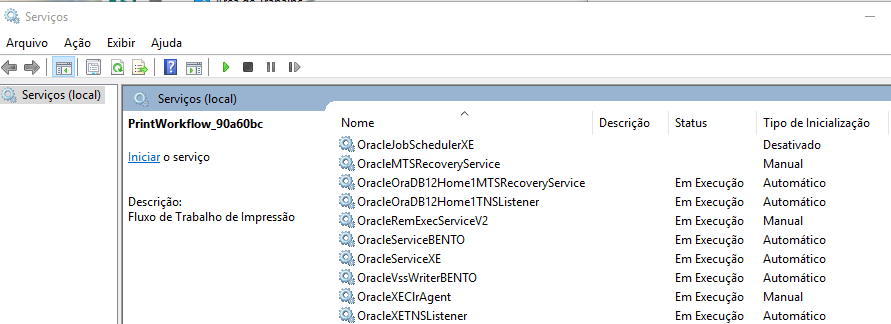
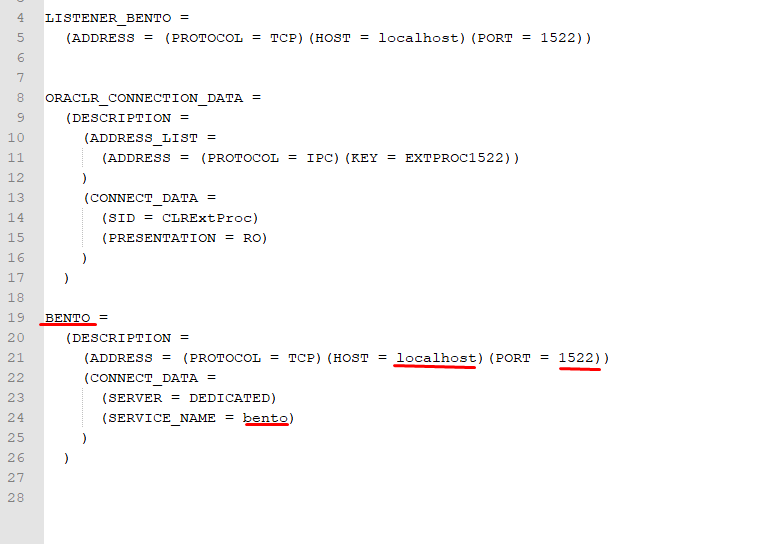
begin for c in (
select
t.cd_pessoa cd_pessoa_u
,t.id
from
bento.pessoa_fisica t
where t.cd_pessoa = 123
)
loop
update bent.consultas a
set a.pessoa_id = c.cd_pessoa_u
where a.id = c.id;
— commit;
dbms_output.put_line(c.cd_pessoa_u);
end loop;
end;
Instalando Grafana no Linux CentOS/RedHat/Fedora/OpenSuse em 10 minutos
O Grafana é uma ferramenta que permite a criação de dashboards incríveis e permite a integração com outras ferramentas (Zabbix, MySQL, PostGree, entre outras)
Vou demonstrar como instalar o Grafana no Linux CentOS, e você pode aplicar os mesmos passos no RedHat ou Fedora.
É necessário ter conhecimentos básicos de rede e linux.
Estou usando uma máquina virtual com a seguinte configuração: 2 GB Ram, HD 50SSD, CentOS 7.4 x64
(Softwares para máquina virtual: Vmware, VirtualBox), ou contrate uma máquina nos sites; Linode.com, DigitalOcean, Atlantic.net)
Para preparar o ambiente e instalar o CentOS leia o post: http://blog.fabianobento.com.br/2018/05/preparacao-configuracao-ambiente-para-instalacao-grafana-linux-centos-7-redhat-fedora-opensuse/
http://blog.fabianobento.com.br/2018/05/preparacao-configuracao-ambiente-para-instalacao-grafana-linux-centos-7-redhat-fedora-opensuse/
Após a instalação do sistema operacional, execute o comando abaixo para atualizar (caso ainda não tenha feito)
1 | # yum update -y |
Instalando com base no RPM
A partir do arquivo diretamente no site
1 | sudo yum install https://s3-us-west-2.amazonaws.com/grafana-releases/release/grafana-5.1.0-1.x86_64.rpm |
Ou baixe e instale manualmente
Instale o pacote wget para conseguir baixar via linha de comando
1 | yum install wget -y |
Acesse o diretório tmp para fazer download
1 | cd /tmp |
Comando para baixar o arquivo RPM
1 | wget https://s3-us-west-2.amazonaws.com/grafana-releases/release/grafana-5.1.0-1.x86_64.rpm |
Execute o comando abaixo para instalar via RPM
1 2 | sudo yum install initscripts fontconfig sudo rpm -Uvh grafana-5.1.0-1.x86_64.rpm |
Resumo dos comandos acima:
1 2 3 4 | cd /tmp wget https://s3-us-west-2.amazonaws.com/grafana-releases/release/grafana-5.1.0-1.x86_64.rpm sudo yum install initscripts fontconfig sudo rpm -Uvh grafana-5.1.0-1.x86_64.rpm |
Pronto o Grafana foi instalado!
Execute os comandos abaixo para instalar bibliotecas de renderização para textos em imagens PNG
1 2 3 | yum install -y fontconfig yum install -y freetype* yum install -y urw-fonts |
Configure o Grafana para iniciar no boot
1 | sudo /sbin/chkconfig --add grafana-server |
Os logs gerados pelo Grafana ficam no diretório:
1 | /var/log/grafana |
Para iniciar o Grafana execute o comando:
1 | sudo service grafana-server start |
Agora você pode acessar pelo navegador usando o IP e a porta padrão 3000;
http://ip-computador:3000
Login: admin/admin
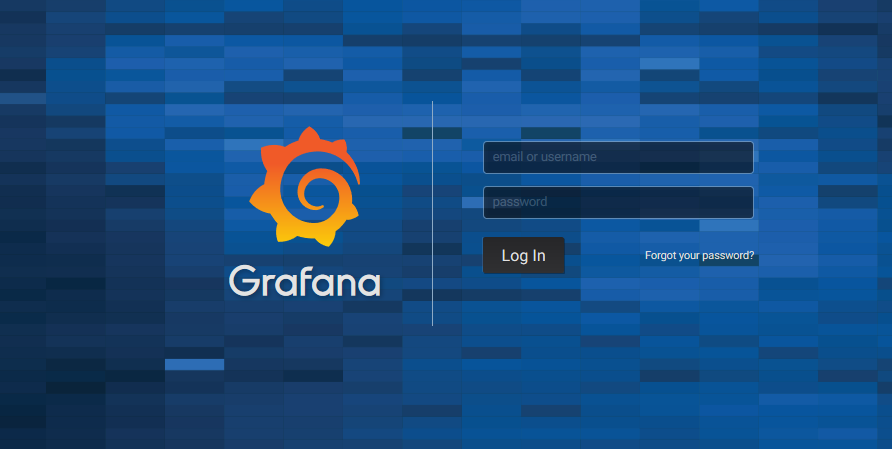
Caso não consiga acessar o Grafana pelo IP e porta libere no firewall usando o comando;
1 2 | firewall-cmd --permanent --add-port=3000/tcp firewall-cmd --reload |
Tela inicial após efetuar Login
Leia o próximo post dos primeiros passos após a Instalação do Grafana
http://blog.fabianobento.com.br/2018/05/primeiros-passos-apos-instalacao-grafana/
Parte do material foi retirado do site oficial: Grafana.com
POST Atualizado 09/2020
Vou fazer um artigo no qual recebo várias perguntas: Como gerar arquivos XML no padrão TISS da ANS. Vou demonstrar usando PHP e API DOM nesta primeira parte e futuramente complementarei com dados a partir de banco de dados MySQL.
O padrão TISS é determinado pela ANS, você poderá consultar outras informações do padrão TISS no site da Agência Nacional de Saúde.
Para seguir, é necessário ter noções básicas da linguagem PHP.
Obs.: Não vou ensinar como desenvolver um sistema com a finalidade de faturamento, apenas o passo a passo da geração do XML no padrão TISS usando o PHP e a biblioteca DOM.
Basicamente o faturamento dos atendimentos/contas, consiste no atendimento do beneficiário pelo prestador(clínica, hospital, laboratório, banco de sangue, clínicas de imagem, entre outros), que é credenciado as operadoras de saúde (Bradesco Saúde, Unimed, Postal Saúde, Geap, Cassi, Capesp, Saúde Itaú, Sul América,…).
O envio do faturamento é feito por lotes(vários atendimentos no mesmo lote, geralmente até 100 atendimentos no mesmo lote) e pode ser via portal da Operadora por digitação das contas (quando a mesma oferece o recurso) ou a partir do envio de arquivos XML. E cada operadora permite e aceita o envio até uma data limite de cada mês(competência), por exemplo; a operadora XYZ aceita que o envio seja feito até o dia 20, e fará o pagamento até o dia 19 do mês subsequente(30 dias após o envio). Desta forma os prestadores precisam ficar atentos ao cumprimento de envio nas datas certas para receber no prazo, caso contrário o pagamento pela operadora é feito na próxima competência.
A geração do XML consiste em dados dos pilares: Operadora de Saúde <-> Prestador de Serviços <-> Beneficiários/Segurados, ou seja, precisamos das informações de credenciamento do prestador de saúde, dados do prestador e do segurado. Abaixo uma exemplificação dos dados;
Dados da operadora:
Registro ANS: 1111
Versão TISS: 03.03.03
Dados do Prestador:
Código de Credenciamento: 12345
CNPJ: 00.000.000/0000-0 (Fictício)
Dados de faturamento:
Número da remessa/fatura/Lote: 123
Dados do atendimento:
Data e Hora: 03/04/2018 22:15:00
Nome: Fulano de Tal
Carteira: 4444444444444444
Validade da carteira: 31/12/2030
Recém nascido: Não
Tipo de Atendimento: Ambulatorial
Caráter do atendimento: Eletivo
Guia/Senha: 1111/2222
Médico: Dr. Fabiano
CRM: 0000
CBOS:
Código da tabela: 22
Procedimento TUSS: 10101012
Descrição do Procedimento: Consulta em consultório
Valor unitário: 500,00
Valor Total: 500,00
<?php #Definindo as variáveis #Dados Operadora: $_XML['versao_tiss']='030303'; $_XML['registro_ans'] = '1111'; #Dados Prestador: $_XML['codigo_credenciamento'] = '12345'; $_XML['cnpj'] = '0000000000000'; $_XML['prestador'] = 'Hospital ABCD'; #Dados do atendimento e beneficiário $_XML['data_hora'] = '03/04/2018 22:15:00'; $_XML['rn'] = 'N'; #Não $_XML['tipo_atd'] = 'Ambulatorial'; $_XML['carater'] = 'E'; #Eletivo $_XML['guia'] = '1111'; $_XML['senha'] = '2222'; $_XML['medico'] = 'Dr. Fabiano'; $_XML['crm'] = '0000'; $_XML['cbos'] = ''; #Dados do beneficiário $_XML['nome'] = 'Fulano de Tal'; $_XML['dt_nascimento'] = '01/01/1980'; $_XML['carteira'] = '4444444444444444'; $_XML['validade'] = '31/12/2030'; #Dados da Fatura / Lote $_XML['fatura_remessa'] = '123'; #Dados do procedimento realizado $_XML['tabela'] = '22'; $_XML['procedimento_tuss'] = '10101012'; $_XML['descricao_proced'] = 'Consulta em consultório'; $_XML['valor_unitario'] = '500,00'; $_XML['qtde'] = '1'; $_XML['valor_total'] = '500,00'; $_XML['tipoTransacao'] = 'ENVIO_LOTE_GUIAS'; $_XML['sequencialTransacao'] = '6658'; $_XML['dataRegistroTransacao'] = '2018-01-18'; $_XML['horaRegistroTransacao'] = '10:00:00'; # Utilize a variável $_XML['hash_dados'] para concatenar os dados e calcular o HASH antes do terceiro bloco $_XML['hash_dados'] = ''; #A variável $_XML['hash'] está nula pois deve ser calculada com os dados dos elementos(tags) do XML $_XML['hash'] = 'calculo do HASH'; //$_XML[''] = ''; // para criar novas variáveis apenas siga o padrão
Após a declaração das variáveis, vamos iniciar a geração da estrutura no nosso arquivo.
#versao XML e codificação
$xml = new DOMDocument("1.0", "ISO-8859-1");
//também poderia ser UTF-8
#remove os espacos em branco
$xml->preserveWhiteSpace = false;
#Realizar a quebra dos blocos do XML por linha
$xml->formatOutput = true;
//Criação dos elementos do Namespace ans:mensagemTISS
$xml->createAttributeNS( 'http://www.w3.org/2000/09/xmldsig#', 'ds:attr' );
$xml->createAttributeNS( 'http://www.w3.org/2001/XMLSchema-instance', 'xsi:attr' );
$xml->createAttributeNS( 'http://www.ans.gov.br/padroes/tiss/schemas http://www.ans.gov.br/padroes/tiss/schemas/tissV3_03_01.xsd', 'schemaLocation:attr' );
$xml->createAttributeNS( 'http://www.ans.gov.br/padroes/tiss/schemas', 'ans:attr' );
// Nó / Bloco Principal
// ans:mensagemTISS
$mensagemTISS = $xml->createElement("ans:mensagemTISS");
$xml->appendChild($mensagemTISS);
/* primeiro bloco */
// ans:mensagemTISS / ans:cabecalho
$cabecalho = $xml->createElement("ans:cabecalho");
$mensagemTISS->appendChild($cabecalho);
// ans:mensagemTISS / ans:cabecalho / ans:identificacaoTransacao
$identificacaoTransacao = $xml->createElement("ans:identificacaoTransacao");
$cabecalho->appendChild($identificacaoTransacao);
# ans:tipoTransacao
$tipoTransacao = $xml->createElement("ans:tipoTransacao", $_XML['tipoTransacao']);
$identificacaoTransacao->appendChild($tipoTransacao);
#sequencialTransacao
$sequencialTransacao = $xml->createElement("ans:sequencialTransacao", $_XML['sequencialTransacao']);
$identificacaoTransacao->appendChild($sequencialTransacao);
#dataRegistroTransacao
$dataRegistroTransacao = $xml->createElement("ans:dataRegistroTransacao", $_XML['dataRegistroTransacao']);
$identificacaoTransacao->appendChild($dataRegistroTransacao);
#horaRegistroTransacao
$horaRegistroTransacao = $xml->createElement("ans:horaRegistroTransacao", $_XML['horaRegistroTransacao']);
$identificacaoTransacao->appendChild($horaRegistroTransacao);
// ans:mensagemTISS / ans:cabecalho / ans:origem
$origem = $xml->createElement("ans:origem");
$cabecalho->appendChild($origem);
// ans:mensagemTISS / ans:cabecalho / ans:origem / identificacaoPrestador
$identificacaoPrestador = $xml->createElement("ans:identificacaoPrestador", $_XML['cnpj']);
$origem->appendChild($identificacaoPrestador);
// ans:mensagemTISS / ans:cabecalho / ans:destino
$destino = $xml->createElement("ans:destino");
$cabecalho->appendChild($destino);
// ans:mensagemTISS / ans:cabecalho / ans:registroANS
$registroANS = $xml->createElement("ans:registroANS", $_XML['registro_ans']);
$destino->appendChild($registroANS);
// ans:mensagemTISS / ans:cabecalho / ans:Padrao
$Padrao = $xml->createElement("ans:Padrao", $_XML['padrao_tiss']);
$cabecalho->appendChild($Padrao);
/* segundo bloco */
// ans:mensagemTISS / ans:prestadorParaOperadora
$prestadorParaOperadora = $xml->createElement("ans:prestadorParaOperadora");
$mensagemTISS->appendChild($prestadorParaOperadora);
// ans:mensagemTISS / ans:prestadorParaOperadora / loteGuias
$loteGuias = $xml->createElement("ans:loteGuias");
$prestadorParaOperadora->appendChild($loteGuias);
// ans:mensagemTISS / ans:prestadorParaOperadora / loteGuias / numeroLote
$numeroLote = $xml->createElement("ans:numeroLote", $_XML['lote_remessa']);
$loteGuias->appendChild($numeroLote);
// ans:mensagemTISS / ans:prestadorParaOperadora / loteGuias / guiasTISS
$guiasTISS = $xml->createElement("ans:guiasTISS");
$loteGuias->appendChild($guiasTISS);
// ans:mensagemTISS / ans:prestadorParaOperadora / loteGuias / guiaConsulta
$guiaConsulta = $xml->createElement("ans:guiaConsulta");
$loteGuias->appendChild($guiaConsulta);
// ans:mensagemTISS / ans:prestadorParaOperadora / loteGuias / cabecalhoConsulta
$cabecalhoConsulta = $xml->createElement("ans:cabecalhoConsulta");
$guiaConsulta->appendChild($cabecalhoConsulta);
$registroANS = $xml->createElement("ans:registroANS", '132'); //registroANS
$cabecalhoConsulta->appendChild($registroANS);
$registroANS = $xml->createElement("ans:numeroGuiaPrestador", '1111'); //numeroGuiaPrestador
$cabecalhoConsulta->appendChild($registroANS);
$numeroGuiaOperadora = $xml->createElement("ans:numeroGuiaOperadora", '2222'); //numeroGuiaOperadora
$guiaConsulta->appendChild($numeroGuiaOperadora);
$dadosBeneficiario = $xml->createElement("ans:dadosBeneficiario"); //dadosBeneficiario
$guiaConsulta->appendChild($dadosBeneficiario);
$numeroCarteira = $xml->createElement("ans:numeroCarteira", '1122334455'); //numeroCarteira
$dadosBeneficiario->appendChild($numeroCarteira);
$atendimentoRN = $xml->createElement("ans:atendimentoRN", 'N'); //atendimentoRN
$dadosBeneficiario->appendChild($atendimentoRN);
$nomeBeneficiario = $xml->createElement("ans:nomeBeneficiario", 'Fulano de Tal'); //nomeBeneficiario
$dadosBeneficiario->appendChild($nomeBeneficiario);
//contratadoExecutante
$contratadoExecutante = $xml->createElement("ans:contratadoExecutante");
$guiaConsulta->appendChild($contratadoExecutante);
$codigoPrestadorNaOperadora = $xml->createElement("ans:codigoPrestadorNaOperadora", '001'); //codigoPrestadorNaOperadora
$contratadoExecutante->appendChild($codigoPrestadorNaOperadora);
$nomeContratado = $xml->createElement("ans:nomeContratado", 'Hospital Teste'); //nomeContratado
$contratadoExecutante->appendChild($nomeContratado);
$CNES = $xml->createElement("ans:CNES", '9999'); //CNES
$contratadoExecutante->appendChild($CNES);
//profissionalExecutante
$profissionalExecutante = $xml->createElement("ans:profissionalExecutante"); //profissionalExecutante
$guiaConsulta->appendChild($profissionalExecutante);
$nomeProfissional = $xml->createElement("ans:nomeProfissional", 'Médico Teste'); //nomeProfissional
$profissionalExecutante->appendChild($nomeProfissional);
$conselhoProfissional = $xml->createElement("ans:conselhoProfissional", '02'); //conselhoProfissional
$profissionalExecutante->appendChild($conselhoProfissional);
$numeroConselhoProfissional = $xml->createElement("ans:numeroConselhoProfissional", '1234'); //numeroConselhoProfissional
$profissionalExecutante->appendChild($numeroConselhoProfissional);
$UF = $xml->createElement("ans:UF", 'SP'); //UF
$profissionalExecutante->appendChild($UF);
$CBOS = $xml->createElement("ans:CBOS", '201115'); //CBOS
$profissionalExecutante->appendChild($CBOS);
//dadosAtendimento
$dadosAtendimento = $xml->createElement("ans:dadosAtendimento"); //dadosAtendimento
$guiaConsulta->appendChild($dadosAtendimento);
$tipoAtendimento = $xml->createElement("ans:tipoAtendimento", '05'); //tipoAtendimento
$dadosAtendimento->appendChild($tipoAtendimento);
$indicacaoAcidente = $xml->createElement("ans:indicacaoAcidente", '9'); //indicacaoAcidente
$dadosAtendimento->appendChild($indicacaoAcidente);
// Calculo o Hash - Você poderia gerar os dados, usar um (replace do PHP) para substituir as tags, e pegar apenas os dados
$_XML['hash_dados'] = ''
$_XML['hash'] = md5($_XML['hash_dados']);
/* terceiro bloco */
// ans:mensagemTISS / ans:epilogo
$epilogo = $xml->createElement("ans:epilogo");
$mensagemTISS->appendChild($epilogo);
// ans:mensagemTISS / ans:epilogo / ans:hash
$hash = $xml->createElement("ans:hash", $_XML['hash']);
$epilogo->appendChild($hash);
# Comando para salvar/gerar o arquivo XML TISS
# Geralmente o nome do arquivo é o HASH que foi calculado ou número do lote, pois são informações únicas.
# você pode usar as variáveis: $_XML['fatura_remessa'] . $_XML['hash']
$xml->save("xml_tiss.xml");
# Imprime / Gera o xml em tela
echo $xml->saveXML();
?>
Com o comando acima você terá o seguinte retorno: xml_tiss.xml
<?xml version="1.0" encoding="ISO-8859-1"?> <ans:mensagemTISS xmlns:ds="http://www.w3.org/2000/09/xmldsig#" xmlns:xsi="http://www.w3.org/2001/XMLSchema-instance" xmlns:schemaLocation="http://www.ans.gov.br/padroes/tiss/schemas http://www.ans.gov.br/padroes/tiss/schemas/tissV3_03_01.xsd" xmlns:ans="http://www.ans.gov.br/padroes/tiss/schemas"> <ans:cabecalho> <ans:identificacaoTransacao> <ans:tipoTransacao>ENVIO_LOTE_GUIAS</ans:tipoTransacao> <ans:sequencialTransacao>6658</ans:sequencialTransacao> <ans:dataRegistroTransacao>2018-01-18</ans:dataRegistroTransacao> <ans:horaRegistroTransacao>10:00:00</ans:horaRegistroTransacao> </ans:identificacaoTransacao> <ans:origem> <ans:identificacaoPrestador>0000000000000</ans:identificacaoPrestador> </ans:origem> <ans:destino> <ans:registroANS>111111</ans:registroANS> </ans:destino> <ans:Padrao>03.03.03</ans:Padrao> </ans:cabecalho> <ans:prestadorParaOperadora> <ans:loteGuias> <ans:numeroLote>123</ans:numeroLote> <ans:guiasTISS/> </ans:loteGuias> </ans:prestadorParaOperadora> <ans:epilogo> <ans:hash>calculo do HASH</ans:hash> </ans:epilogo> </ans:mensagemTISS>
Oracle/PLSQL: Pegar somente hora de um campo Datetime
select
to_Char(’01/07/2017 08:00:00′, ‘HH24:SS’)
FROM TABELA
Select para pegar a data e hora completa formado brasileiro
select
to_char(sysdate,’dd/mm/yyyy hh24:mi:ss’)
FROM dual
Oracle: Directories
Caso precise saber os diretórios que existem no banco, é só executar a query abaixo:
SQL > SELECT * FROM DBA_DIRECTORIES;
Para aprender a criar (directories) acesse o link: http://blog.fabianobento.com.br/2015/01/oracle-directories/
Como fazer select para buscar campos com data no formato 00/00/0000
select
*
from tabela_temp a
where to_char(a.dt_nascimento,’DD-MON-YYYY’) = ’00-000-0000′
Ao usar o #CSSCAN foi retornado a critica “CSS-00107: Character set migration utility schema not installed”
select * from v$nls_parameters where parameter in (‘NLS_CHARACTERSET’,’NLS_LANGUAGE’);
— ALTER SESSION SET NLS_LANGUAGE = ‘AMERICAN’
— ALTER SESSION SET NLS_LANGUAGE = ‘BRAZILIAN PORTUGUESE’
–WE8ISO8859P1
–WE8MSWIN1252
1 2 3 4 5 6 7 8 9 10 11 12 13 14 15 16 17 | [oracle@srvrussia ~]$ csscan Character Set Scanner v2.2 : Release 11.2.0.1.0 - Production on Sat Nov 26 09:58 :21 2016 Copyright (c) 1982, 2009, Oracle and/or its affiliates. All rights reserved. Username: system Password: Connected to: Oracle Database 11g Enterprise Edition Release 11.2.0.1.0 - 64bit Production With the Partitioning, OLAP, Data Mining and Real Application Testing options CSS-00107: Character set migration utility schema not installed Scanner terminated unsuccessfully. |
Para resolver é simples, basta conectar com usuário SYS, localizar o script (csminst.sql) conforme o diretório de instalação do Oracle e executar.
1 | SQL> @/u01/app/oracle/product/11.2.0/db_1/rdbms/admin/csminst.sql |